教你两个快速转换flv格式的方法
电脑怎么转换视频格式?两种好用的转换视频格式方法
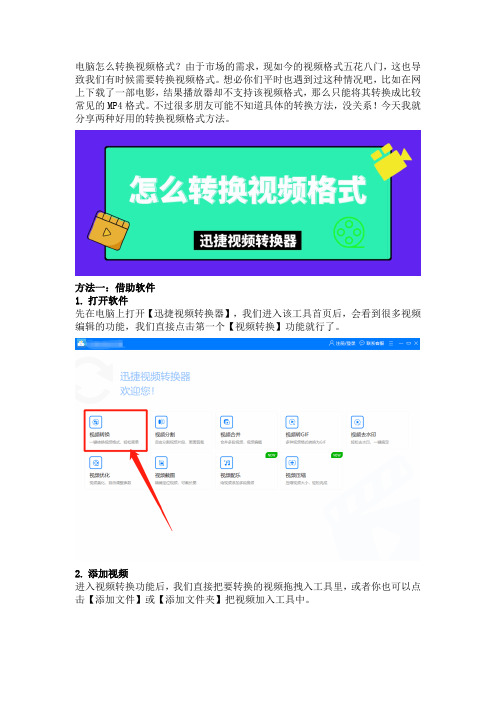
电脑怎么转换视频格式?由于市场的需求,现如今的视频格式五花八门,这也导致我们有时候需要转换视频格式。
想必你们平时也遇到过这种情况吧,比如在网上下载了一部电影,结果播放器却不支持该视频格式,那么只能将其转换成比较常见的MP4格式。
不过很多朋友可能不知道具体的转换方法,没关系!今天我就分享两种好用的转换视频格式方法。
方法一:借助软件1.打开软件先在电脑上打开【迅捷视频转换器】,我们进入该工具首页后,会看到很多视频编辑的功能,我们直接点击第一个【视频转换】功能就行了。
2.添加视频进入视频转换功能后,我们直接把要转换的视频拖拽入工具里,或者你也可以点击【添加文件】或【添加文件夹】把视频加入工具中。
3.开始转换添加好视频后,我们点击【输出格式】把格式设置为想要转换的格式,然后再点击【更改路径】把视频的默认保存位置,调整为自己常用的文件夹(方便后面查看)。
最后我们点击右下角的【全部转换】,然后等待片刻视频就能转换成功。
方法二:在线转换1.打开网站首先我们在浏览器里打开【迅捷视频官网】,然后在网站首页导航栏找到【在线转换】,接着在里面的【视频转换】中选择自己需要的功能。
2.上传视频接下来,我们点击【选择文件】把需要转换的视频上传到网站,再从左下角将输出格式设置成想要转换的格式,然后直接点击【开始转换】即可。
3.保存文件等视频转换完成之后,我们直接点击【立即下载】,就能把转好的视频保存到我们的电脑上。
总结:这就是今天分享的两种转换视频格式方法,其实这两种方法都很不错,其中前者是借助专门的视频处理软件进行转换,而后者则是使用在线工具网站实现转换。
建议你根据实际情况,选择适合自己的方法。
在线FLV播放器实现方法
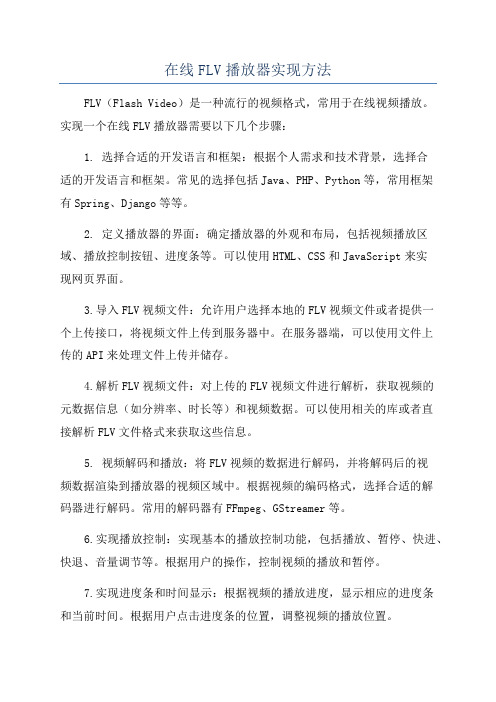
在线FLV播放器实现方法FLV(Flash Video)是一种流行的视频格式,常用于在线视频播放。
实现一个在线FLV播放器需要以下几个步骤:1. 选择合适的开发语言和框架:根据个人需求和技术背景,选择合适的开发语言和框架。
常见的选择包括Java、PHP、Python等,常用框架有Spring、Django等等。
2. 定义播放器的界面:确定播放器的外观和布局,包括视频播放区域、播放控制按钮、进度条等。
可以使用HTML、CSS和JavaScript来实现网页界面。
3.导入FLV视频文件:允许用户选择本地的FLV视频文件或者提供一个上传接口,将视频文件上传到服务器中。
在服务器端,可以使用文件上传的API来处理文件上传并储存。
4.解析FLV视频文件:对上传的FLV视频文件进行解析,获取视频的元数据信息(如分辨率、时长等)和视频数据。
可以使用相关的库或者直接解析FLV文件格式来获取这些信息。
5. 视频解码和播放:将FLV视频的数据进行解码,并将解码后的视频数据渲染到播放器的视频区域中。
根据视频的编码格式,选择合适的解码器进行解码。
常用的解码器有FFmpeg、GStreamer等。
6.实现播放控制:实现基本的播放控制功能,包括播放、暂停、快进、快退、音量调节等。
根据用户的操作,控制视频的播放和暂停。
7.实现进度条和时间显示:根据视频的播放进度,显示相应的进度条和当前时间。
根据用户点击进度条的位置,调整视频的播放位置。
8. 添加全屏播放功能:为播放器添加全屏播放功能,使用户能够在全屏状态下观看视频。
可以使用jsFullscreenAPI或者原生Fullscreen API来实现全屏功能。
9.支持多种播放模式:支持常见的播放模式,包括自动播放、循环播放、随机播放等。
根据用户的选择,设置对应的播放模式。
11.添加广告和字幕功能:为播放器添加广告和字幕功能,支持在视频播放过程中显示广告和字幕。
可以使用字幕文件(如SRT格式)和广告图片或者视频来实现这些功能。
如何使用电脑进行视频转换

如何使用电脑进行视频转换随着数字媒体的快速发展,我们常常需要对视频进行转换以适应不同的设备或平台。
通过使用电脑上的专业软件和工具,我们可以轻松地实现视频转换的过程。
本文将介绍一种基于电脑的视频转换方法,帮助你完成各种格式之间的转换。
一、选择合适的视频转换软件首先,我们需要选择一款适合的视频转换软件。
在市面上有许多常用的软件可供选择,如WonderFox HD Video Converter Factory、HandBrake和Format Factory等。
这些软件具有强大的转换功能和丰富的功能设置,能够满足大部分用户的需求。
二、安装并打开选定的视频转换软件在选择好软件后,我们需要下载安装并打开它。
一般来说,安装过程与其他软件的安装类似,按照步骤一步步进行即可。
完成安装后,我们点击软件图标以启动程序。
三、导入需要转换的视频文件在软件主界面中,我们需要导入要进行转换的视频文件。
通常情况下,软件会提供直接拖拽文件的功能,或者通过点击“导入”按钮从电脑中选择视频文件。
我们可以选择单个视频文件或者一次性批量导入多个视频文件。
四、选择转换格式和参数设置在导入视频文件后,我们需要选择转换的目标格式。
例如,如果我们希望将视频转换为MP4格式,我们需要在软件界面中找到“输出格式”或类似的选项,然后从下拉列表中选择MP4作为目标格式。
除了输出格式,还可以根据需要调整一些参数设置,如视频分辨率、帧率、比特率等。
五、进行视频转换完成格式和参数设置后,我们可以开始进行视频转换了。
在软件界面中,通常会有一个“转换”按钮或类似的操作选项,我们点击它即可启动转换过程。
软件界面会显示转换的进度条,我们只需耐心等待转换完成即可。
六、保存转换后的视频文件当转换过程完成后,我们需要保存转换后的视频文件。
软件通常会自动弹出一个保存对话框,我们可以选择保存的路径和文件名,并点击保存按钮完成保存操作。
在保存文件时,建议选择一个容易找到的文件夹,以便今后的使用和管理。
flv格式用什么打开,最适合的播放器是那种?

flv格式用什么打开,最适合的播放器是那种?现在在网络上可以下载flv格式,而且最容易flv电影下载的视频网站就是最大的视频网站优酷网啦,优酷网是支持flv格式的视频网站,无路你是上传,还是下载,都是flv格式。
那么在下载的flv格式电影可以在那些播放器上播放呢?下面就跟着小编来看看这些播放器是如何播放flv格式视频的。
第一种,首先就是我们普遍会用到的播放器啦,那就是暴风影音播放器,在这里你点击打开暴风影音播放器之后,然后将flv格式电影添加到播放器上,这时你可以看到在上面有该文件的名称和格式类型,如下图:第二种,就是快播播放器啦,这个应该有很多人都下载了吧,它和暴风影音播放器一样都是打开之后,添加视频到里面播放,然后你可以在上面看到该文件的名称和格式类型,如下图:第三种,这种就是比较特别,而且还是多功能的播放器啦,它既是一款视频转换器,也是一个视频播放器,在这款转换器上你可以在不同的功能上都可以进行播放,具体怎样播放可以看看下面的步骤:1.首先打开狸窝全能视频转换器(在这里你要先把这款软件下载,然后安装到电脑上,即可转换格式,也可以当做播放器来用:),然后进到转换器主界面,如下图:2.打开转换器之后,现在就开始添加视频文件啦(这款播放器的好处就是,就是支持日常常见的视频格式添加,可以解决一些格式在播放器播放不了的情况),点击左上角的添加视频按钮,如下图:(ps:支持输入格式:rm、rmvb、3gp、mp4、avi、flv、f4v、mpg、vob、dat、wmv、asf、mkv、dv、mov、ts、mts、webm 等)3.视频添加到转换器后,现在就来介绍这款软件的第一个播放器啦,你可以看到转换器主界面右边有一个窗口,这个就是软件自带的播放器,在这个播放器中,如果在视频上看到好看的界面这时你可以利用截图功能,将好看的场景接下来保存,如下图:4.该款软件的第二个播放器,点击左上角的第二个按钮,“视频编辑”按钮,然后在跳出的界面上你可以看到该款软件播放器窗口,这是同时播放的。
媒体播放器软件的音频格式转换方法

媒体播放器软件的音频格式转换方法一、引言在如今的信息化社会中,媒体播放器软件已经成为人们娱乐生活中不可或缺的一部分。
然而,由于不同媒体播放器软件所支持的音频格式不同,有时候我们可能会遇到需要将音频文件从一种格式转换为另一种格式的情况。
本文将介绍一些常见的媒体播放器软件的音频格式转换方法。
二、Windows Media Player音频格式转换方法作为一款常用的媒体播放器软件,Windows Media Player提供了对多种音频格式的支持。
如果需要将音频文件转换为其他格式,可以按照以下步骤进行操作:1. 打开Windows Media Player,点击“工具”选项。
2. 在弹出菜单中选择“选项”。
3. 在选项窗口中选择“复制音频CD”选项卡。
4. 在“音频设置”部分,可以选择要转换的格式,如MP3、WMA等。
5. 点击“应用”按钮保存设置,然后点击“确定”按钮关闭选项窗口。
6. 在Windows Media Player中选择要转换的音频文件,点击“复制到CD”按钮进行转换。
三、iTunes音频格式转换方法作为苹果公司推出的媒体播放器软件,iTunes也提供了音频格式转换的功能。
以下是在iTunes中进行音频格式转换的方法:1. 打开iTunes,进入“首选项”页面。
2. 在“首选项”页面中选择“通用”选项卡。
3. 点击“导入设置”按钮,弹出导入设置窗口。
4. 在导入设置窗口中,可以选择要转换的格式和音质设置。
5. 点击“OK”按钮关闭导入设置窗口。
6. 在iTunes中选择要转换的音频文件,右键点击选择“创建[format]版本”,其中[format]表示选择的转换格式。
7. iTunes开始转换文件,并在转换完成后保存在iTunes库中。
四、VLC媒体播放器音频格式转换方法VLC是一款开源的跨平台媒体播放器软件,除了支持多种音频格式外,还提供了音频格式转换的功能。
以下是在VLC中进行音频格式转换的方法:1. 打开VLC媒体播放器,点击“媒体”选项。
视频格式转化及压缩方法

网址:/thread-182423-1-1.html视频压缩方法有两种:一. 同格式转化:降低分辨率(视频播放窗口大小),改变编码方式(主要适合AVI ),降低音频质量。
通常在转化时设置“高级”选项内容即可;二. 不同格式转化:转化成rmvb 和mov 都是不错的选择。
转化成rmvb前,最好先安装最新版的Realone,以获得解码器。
新浪互联星空播客提示:一. 手机拍摄的视频多数为3GP格式,个别国产手机为MJP格式。
这两种格式可以直接上传到新浪互联星空播客视频,但如果想对其进行编辑,就必须转化成其他格式,AVI格式为首选。
3GP格式转化MJP格式转化二. 从DVD或VCD光盘里导出视频方法:第一步:右键单击光盘符,选则“资源浏览器”打开光盘;第二步:找到视频文件。
一般来说DVD里的视频为VOB格式,但是由于各家标准不同,也会有其他格式。
方法很简单,就是每个文件夹都打开看看,文件特别大的(通常几十MB以上)就是真实的视频了。
找到视频以后,复制粘贴到硬盘就ok了。
DVD光盘里的有多个视频文件,通常一个大场景一个视频文件;第三步:把视频文件转化成其他格式,然后就可以编辑了。
推荐软件1. AVI、WMV、RM和VCD/SVCD/DVD到AVI等的转化推荐软件:winAVI video converter 点击下载WinAVI Video Converter支持包括:1. AVI、MPEG1/2/4、VCD/SVCD/DVD、DivX、XVid、ASF、WMV、RM 在内的几乎所有视频文件格式;2. 自身支持VCD/SVCD/DVD 烧录;3. 支持AVI->DVD、AVI->VCD、AVI->MPEG、AVI->MPG、AVI->WMV、DVD->AVI、及视频到AVI/WMV/RM的转换。
新浪互联星空播客特别提示:当进行视频编辑时或储存时,最好转化成AVI 格式,因为很多格式是很难编辑和转化的。
怎么把MKV转换成无损FLV视频

怎么把MKV转换成无损FLV视频MKV格式用什么播放器来播放的?相信很多小伙伴们在下载一些高清电影视频的时候经常会发现它们所用的格式就是MKV格式来封装的,MKV能容纳多种不同类型编码的视频、音频及字幕流,近乎变成了一个万能的媒体容器,因而变得十分流行,但是MKV此类格式并不需要专门的播放器,任何安装了DirectShow的播放器都可以播放的。
使用方法:视频转换器方法步骤:当然,相比于PC平台的播放器,手机、平板、MP5等移动设备的播放器功能估计会有很大的欠缺,很多是不支持播放MKV格式的,这就需要将MKV格式转换成其他常用的视频格式,比如在手机上比较通用的FLV格式。
将迅捷视频转换器下载安装后打开,点击左上角的添加文件按钮或者直接用鼠标拖拽进来都是可以完成视频的添加的。
有些朋友可能喜欢将电影视频某些精彩片段截取出来,其实在本软件也是支持MKV截取的,点击一下分割视频按钮进入视频编辑面板,里面的第一个功能就是截取,在进度条的左右两端有两个绿色按钮,可以移动它们来确认你想要截取MKV视频的范围。
此外,在这功能面板中还可以对视频进行画面剪切等操作,这些不一一细说了就留给看官们自已揭秘吧。
回到正道上,继续MKV转FLV的教案,鼠标移至输出格式旁边的下拉框,点击一下会出现众多音视频格式供使用者选择,你会发现在这里可以找到所有的音视频格式,并且支持互转,如此琳琅满目的音视频格式,为了快速找到自已想要的格式,咱们可以在下拉框底部那里的搜索框直接输入格式名字:FLV,一下子就可以转到了,十分方便。
FLV格式有很多种分辨率,每个格式下面都有标注说明的,按各人所需选择,点击一下确定输出格式为FLV格式回到主界面,在软件界面的下放还有一些功能参数可以设置,比如输出视频质量、输出视频路径等,同时软件还提供了一个合并文件功能,如果你想要将两个或多个音视频文件合并成一个音视频文件的时候就可以点击进入合并视频界面。
最后一步就是点击右下角那个大圆角矩形按钮开始将MKV转FLV格式。
在线视频转换器怎么用?教你用网站对视频格式进行转换

在线视频转换器怎么用?视频转换是一种较为常用的文件处理方式,当我们将已有的视频文件不能正常添加到播放器或剪辑软件时,通常是由于兼容性引起的。
而出现这类兼容性问题时很多小伙伴会将其转换为mp4或别的较为常用的视频格式,下面就教你通过在线网站的方法转换视频格式。
转换方法:
转换视频格式前准备好想要转换的视频文件,以及可以对其进行转换的网站。
此次所使用的方法是借助迅捷视频转换器的在线版把flv格式转换成mp4,在打开网站后首先要做的自然是选择好对应的‘flv转mp4’功能。
接下来网站会根据所选参数跳转到flv转mp4界面,这时点击选择文件添加好需要转换的一个或多个flv视频文件。
并把选择转换格式设置为所需的mp4,由于该选项默认为mp4,且我们需要把视频转换成mp4因此可以不作调整。
当flv视频文件添加到转换页面后点击开始转换按钮,这时网站就会把添加好的flv视频文件转换成所需的mp4格式,而后点击立即下载按钮即可保存转换后的mp4视频文件。
拓展方法:
除了使用在线视频转换器的方法外还可以借助迅捷视频转换器进行,打开软件后同时是首先选择好对应的转换方式(视频转换);然后把准备好的flv视频文件导入到指定位置;接着把输出格式设置为所需的‘mp4’格式;之后点击开始转换按钮就可以把flv格式转换成mp4了。
以上就是在线视频转换器的使用方法,同时也拓展了使用视频转换器的转换技巧。
当然了,相比之下软件转换法功能方面会更加完善一些。
至于选择哪种转换方法就需要自行选择了,希望以上方法可以帮助到你哟!。
- 1、下载文档前请自行甄别文档内容的完整性,平台不提供额外的编辑、内容补充、找答案等附加服务。
- 2、"仅部分预览"的文档,不可在线预览部分如存在完整性等问题,可反馈申请退款(可完整预览的文档不适用该条件!)。
- 3、如文档侵犯您的权益,请联系客服反馈,我们会尽快为您处理(人工客服工作时间:9:00-18:30)。
flv格式由于形成文件小加载速度快等特点解决了视频导入flash后导出文件大不能在网页上很好的使用等问题。
正因如此我们在网页保存视频时经常能够获得一些flv格式的视频,然而在使用的时候经常能发现flv格式会出现不兼容的情况。
当出现视频不兼容时通常可以转换成较为常用的mp4格式,那我们要怎么把flv格式转换成mp4呢?
方法一:软件转换法
使用软件:迅捷视频转换器
转换方法:
1、打开转换器后会来到整个转换工具的初始界面,因为我们需要把flv格式转换成mp4,所以选择即将要使用到的视频转换选项。
2、进入到视频转换界面后把需要转换的flv格式的文件添加到转换器中。
添加的方式有很多种,根据自己的习惯选择其中一种方式添加即可。
3、然后设置好输出格式和输出目录。
其中把输出格式设置为视频下的mp4格式,而输出目录通常可以保存到便于查找文件的路径。
4、之后点击转换或全部转换选项就可以把添加好的flv格式转换成mp4并输出到预设路径。
方法二:在线转换法
使用网站:在线视频转换器
转换方法:
1、到达相应在线转换器的首页界面后,通过导航栏的在线转换系列进入我们需要使用到的‘FLV转MP4’转换页。
2、来到转换页后发现右侧自定义转换设置已经把格式默认成了我们即将要使用到的mp4格式,如果想转换成别的格式也可以在这里修改。
3、随后点击选择文件把要转的flv文件添加到该界面下。
如果还想添加则点击继续添加选项再次添加文件,反之点击开始转换选项将flv格式转换成mp4。
上述就是两种把flv格式转换成mp4的方法了,不管用什么方式转换都要注意添加好文件后把输出的格式设置为想要转换的格式。
